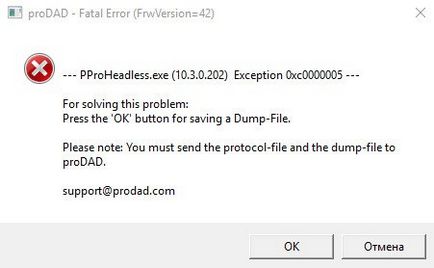Стартирайте инсталационната плъгин proDAD Vitascene V2 Pro и poyavivshemya прозорец, кликнете върху бутона: Следваща >>
Приемете лицензионното споразумение, като кликнете върху бутона: Приемам условията на този Договор.
Ние потвърждаваме, инсталационната директория. Следваща >>
Ако е необходимо, отстранете от квадратчетата за тези приложения, в които не се нуждаят от плъгин. Следваща >>
За да потвърдите инсталацията, кликнете върху бутона: Започнете рутинна инсталация.
Когато инсталацията приключи, кликнете върху бутона: пълна, се откажат.
Стартирайте програмата: Adobe Premiere Pro CS5. В панела Effects, опитвайки се да карам лента за търсене: Vita.
Пренатягайте Vitascene прехода в съвместното клип, ако фугата да бъдат отрязани, без да губи ход, след това задръжте клавиша Ctrl, когато отрежете.
Отиди контрол на панел ефект, който може да се променя по време на прехода. И да се коригира на прехода, кликнете върху бутона: По избор.
Започва работа интерфейс proDAD Vitascene V2 Pro щепсел.
Ако се използва пробна версия, ще трябва да активирате приставката. Изпълнява команда: Помощ> лиценз за внос файл. Посочете пътя до licence.mtkey файл и кликнете върху бутона: Open.
Заредени прозорец За Vitascene казвате кой е собственик на лиценз:
Изборът преход в преход-Group секция номер 1. в прозореца ще започне своите визуализации, кликнете върху него десен бутон на мишката и изберете елемента: прилага.
Налични бързи настройки в преход Специализация панел:
В палитрата изберете Общ преглед на раздел: маска Presets. Има възможност да се избере различна форма за маските на прехода.
В Customize ефект - има възможност за преход настройките си.
В секцията Маска Customize можете да импортирате вашата маска не на предварително зададени настройки.
Раздел: Kantenfarbe да зададете преход ръбовете на цветовете, изберете цвят от палитрата: Цветен.
Можете да промените параметрите на филтъра, използвани в прехода, под филтъра.
Избор на раздел например: видео А може да работи на първия клип в ставата, то е възможно да се извърши на различни трансформации, приложите филтъра, и т.н.
Възможно е също така да изнася резултата в раздела за износ.
За да се върнете към програмата Adobe Premiere Pro CS5 натиснете клавиша F12, или да изпълните командата: File> обратно към програмата за редактиране.

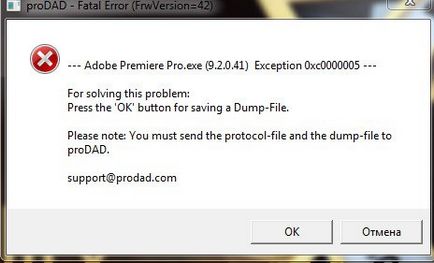
* Грешка proDAD фатална грешка (FrwVersion = 42). --- PProHeadless.exe (10.3.0.202) Изключение 0xc0000005 ---